右クリックで始めるスタートボタン
スタートボタン上で右クリックすると、小さなメニューが表示されます。このメニューには便利な機能が詰まっています。
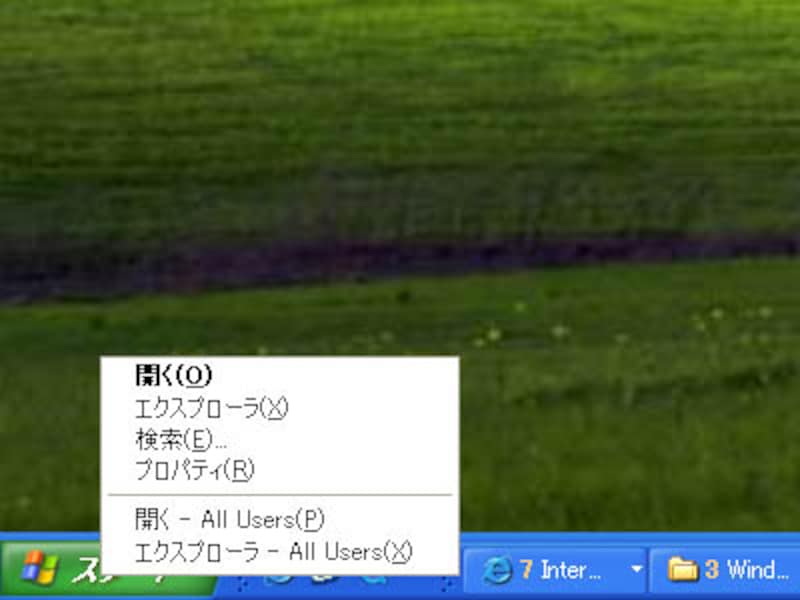 |
| 右クリックで表示されるメニューはなかなか画便利 |
たとえば、エクスプローラはフォルダ構成がツリー上に表示されます。そのため「あのデータ、フォルダの中に入れたんだけど、フォルダはどこにあったっけ?」なんて探し物の時には、このエクスプローラを使うと便利です。
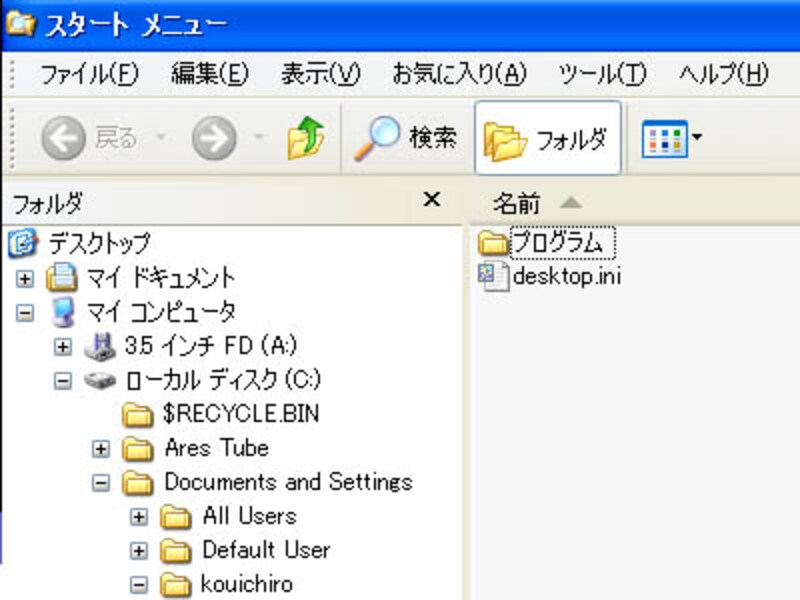 |
| エクスプローラはフォルダの階層構造も見えるのでどんな位置にどのデータが入っているのかがわかりやすい |
「検索」はスタートのメニューにある「検索」と同じものです、マウスカーソルの移動量が少ないことと、右クリック→左クリックという操作の流れが非常にスムーズなので、よりすばやく実行することができます。
 |
| 検索画面を開くのも、右クリックからが便利 |
最後にプロパティを説明しましょう。プロパティからはスタートボタンの設定が行えます。なお、この画面はタスクバーのプロパティとセットになっていますが、ここではスタートのみ説明します。
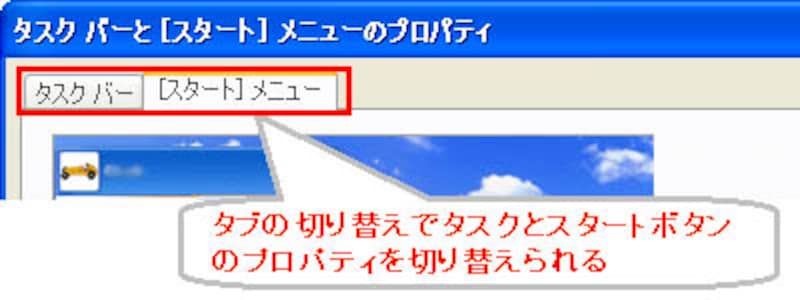 |
| タブでスタートボタンとタスクバーの切り替えを行うことができる |
まず、初期画面では表示方法を古いWindowsと同じ「クラシック[スタート]メニュー」とWindow XP標準の「[スタート]メニュー」の2種類から選べます。
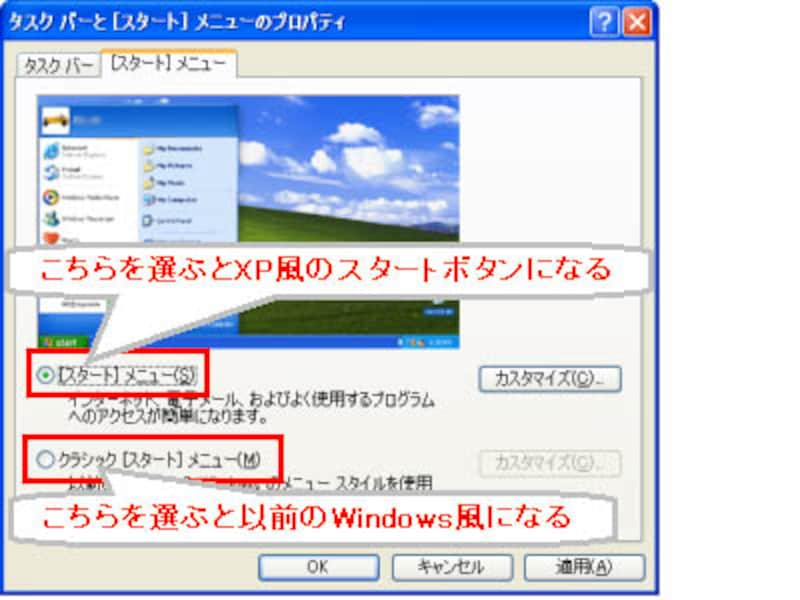 |
| 古いWindowsのスタートに変更することも可能 |
さらにそれぞれに「カスタマイズボタン」がありますが、ここではWindow XP標準の「[スタート]メニュー」について紹介します。全般タブでは、表示されるアイコンの大きさや頻度順に表示されるプログラムの数、インターネットと電子メールのプログラムの指定ができます。
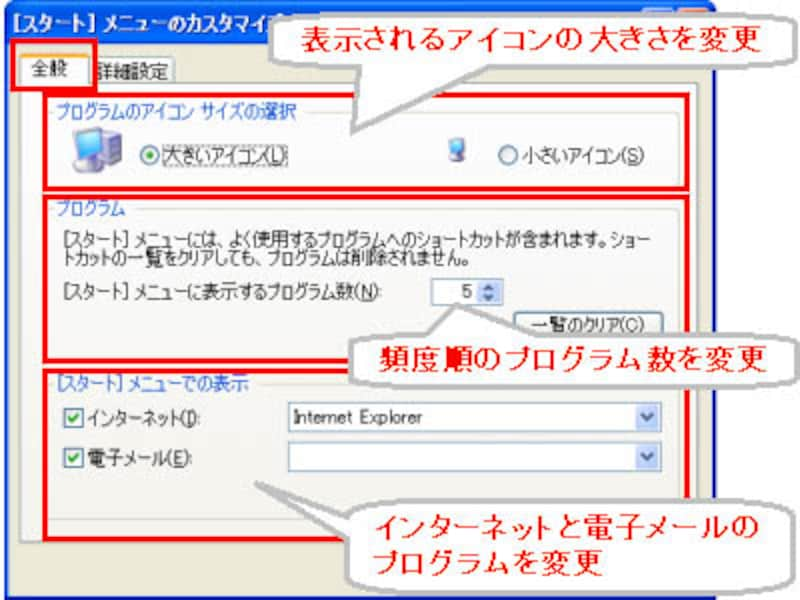 |
| プログラムの表示数などが変更できる。表示数が足りない、と思ったらこれを変更しましょう |
詳細指定タブでは、スタートボタンの動作や表示方法などが表示されます。これは実際に変更して色々試してみると良くわかるでしょう。
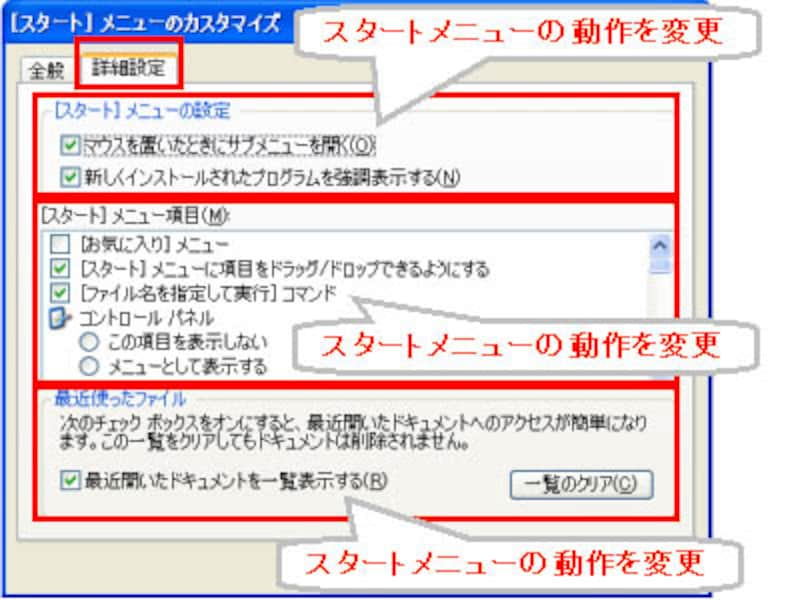 |
| この設定は実際に使ってみないとわかりにくいでしょう |
スタートボタンについてもっと色々調べてみましょう





